티스토리 뷰
유튜브 강의를 보면서 자격증 공부를 하다 보면 '소리만 추출해서 라디오처럼 듣고 싶다'는 생각이 자주 듭니다.
"핸드폰은 네비 사용해야 하니, 차량에 USB 꼽아서 바로 듣게 mp3 만들 수 있을까?" 하고 찾아봤는데, 무료 프로그램으로 정말 간단하게 음원추출이 가능했습니다.
아래 글 참조하셔서, 무료로 유튜브 영상의 음원을 고음질로 추출하시길 바랍니다.
유튜브 음원추출 프로그램 다운로드
유튜브 영상의 음원 추출은 '4K Video Downloader'라는 아주 유명한 프로그램으로 가능합니다.
물론, 더 간단하게 인터넷 사이트를 통해 추출하는 방법도 있습니다. 그러나 음원 추출한 번하는데 광고를 몇 번이나 봐야 해서 훨씬 귀찮았습니다.
제가 표시해 드린 'Portable' 무설치 버전으로 다운로드하시면, 지저분하게 설치도 필요 없습니다.
사이트 상단의 'Download'를 누르고, 윈도우 마크 우측의 파일명을 선택하시면 찾을 수 있습니다.

PC뿐만 아니라 안드로이드 버전 스마트폰 버전도 있습니다. 자신이 편한 방식으로 사용하시길 바랍니다.
단, 저작권에 위배되는 행동은 하지 마시고, 개인적인 용도로만 사용하시길 바랍니다.
유튜브 영상 음원추출 진행하기
영상 음원추출은 "원하는 영상을 찾는다"-"음원추출 프로그램에 등록한다"-"추출한다"로 아주 간단하게 끝납니다.
무설치버전 다운로드부터 하나씩 순차적으로 설명드리니, 천천히 따라 해주시길 바랍니다.

무설치버전 파일을 다운로드하면 확장자가 ZIP인 압축파일로 다운받아집니다.
아무 곳이나 마음에 드는 곳에 압축을 푸시고, 위 사진처럼 '4kvideodownloaderplus'라고 되어있는 파일을 실행시켜 줍니다.
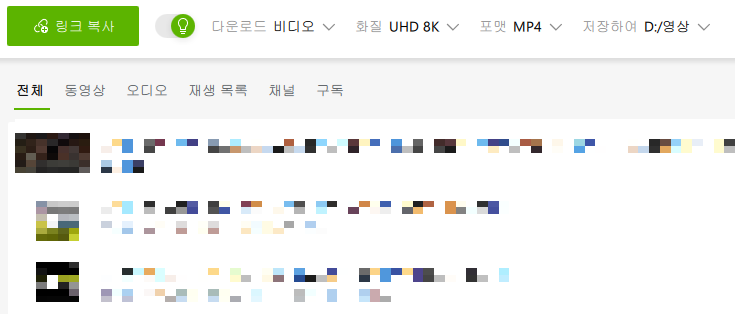
이제 위 사진처럼 프로그램이 실행되어 있습니다. 저는 이미 프로그램을 사용 중이라서, 다운로드 흔적이 남아있습니다.
이렇게 프로그램을 찾았다면, 음원 추출하고 싶은 유튜브 동영상을 찾습니다.

인터넷 창의 주소를 그대로 복사하는 것이 간편하지만, 익숙하지 않으면 어디를 복사해야 할지 헷갈립니다.
영상 하단의 "공유"를 누르고, 별도의 화면이 나오면 파란색 "복사" 버튼을 눌러서 영상의 주소를 확인합니다.

유튜브 영상의 주소를 복사한 상태고, 아까 실행시킨 다운로드 프로그램의 "링크 복사" 버튼을 누릅니다.
약간의 기다림이 지난 후, 위 사진처럼 우리가 찾은 영상의 내용이 아래에 나타나면 성공입니다.
우리는 음원 추출을 해야 하니, 좌측의 옵션을 비디오에서 "오디오"로 바꿔줍니다.
그러면 우측의 컨테이너도 변경되는데, M4A, MP3, OGG 3가지 중에서 선택이 가능합니다.
솔직히 차이까지 알필요는 없으니, 음원을 듣기 위해 사용하는 장치가 지원하는 파일로 다운로드하시면 됩니다.
잘 모르겠으면 그냥 MP3가 최고입니다.

화면 중간정도에는 파일의 용량과 비트레이트가 있습니다. 간단하게 수치가 높은 것이 음질이 좋다고 생각하시면 됩니다.
고음질로 음원 추출을 해야 하니, 가장 비트레이트와 용량이 가장 높은 파일을 선택해 줍니다.
화면 하단에는 '폴더' 모양의 아이콘이 있는데, 다운로드한 파일이 어디로 저장되는지 결정하는 것입니다.
원하시는 폴더를 선택하신 다음, 우측의 다운로드 버튼을 눌러줍니다.
음원은 용량이 적으니 금방 다운로드되며, 만약 오류가 나서 다운이 안되면 마우스 우클릭 후 '다시 다운로드'를 누르면 됩니다.

이제 저장 위치를 가서 실행시키면, 정상적으로 MP3 파일이 추출되어서 실행되는 것을 볼 수 있습니다.
폴더 찾기가 힘들면, 프로그램 화면상에서 다운로드한 유튜브 영상을 클릭해 주셔도 됩니다.
이상 유튜브 영상의 음질을 고음질로 추출하는 방법에 대하여 알아봤습니다.
쓸데없이 오래 기다리거나, 귀찮게 광고가 계속 뜨지 않아서 제가 가장 애용하는 방법입니다.
동일한 프로그램으로 음원 추출은 물론, 유튜브 영상도 고화질로 다운로드가 가능하니 꼭 사용하시는 것을 추천드립니다.
-같이 보면 좋은 글-
유튜브 다운로드
마음에 드는 영상을 유튜브에서 발견했는데, 매번 유튜브를 접속해서 보기에는 귀찮은 경우가 종종 있습니다. 이럴때면 '유튜브 영상 다운로드 하고싶다'는 생각 누구나 해봤을텐데, 정말 쉽고
tjeast0919.com
'정보 > 일상정보' 카테고리의 다른 글
| 출입국사실증명서 발급하기(정부24) (2) | 2024.08.26 |
|---|---|
| 사업장관리번호 조회하기 (0) | 2024.08.25 |
| 산후관리사 자격증 취득하기 (0) | 2024.08.23 |
| 2024 근로장려금 지급일 확인하기 (0) | 2024.08.22 |




